在Excel表格当中合并单元格汇总求和的方法是很简单,先将需要编辑的Excel表格打开,选中需要进行汇总统计的全部单元格然后再, Excel表格上方的输入框中输入函数公式=SUM(C2:C16)-SUM(D3:D16)。函数公式中括号的数据要根据Excel表格的实际数据来选择。函数公式输入完成之后,同时按下Ctrl和enter两个按键,这样就能够完成对合并单元格的求和。
需要使用的工具:任意品牌的电脑,Windows 10,Excel 2019。
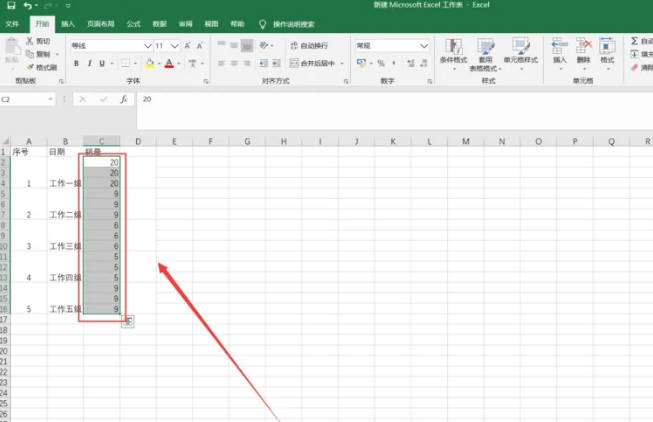
在Excel表格当中对合并单元格求和的操作方法步骤:
1. 打开电脑,在电脑中找到需要编辑的Excel文档,双击进入Excel文档的编辑界面,首先在编辑区域完成已知数据内容的输入。或者是找到需要进行汇总求和的所有数据的单元格。
2. 拖动鼠标将需要进行汇总,统计的单元格全部选中。
3. 所有数据全部选中之后,移动鼠标的光标到表格顶端fx标志后面的输入框,在输入框中输入函数公式=SUM(C2:C16)-SUM(D3:D16),函数公式中减号前面的公式指的是所有已知数据所在的区域,后面则是合并之后的数据所在的区域。
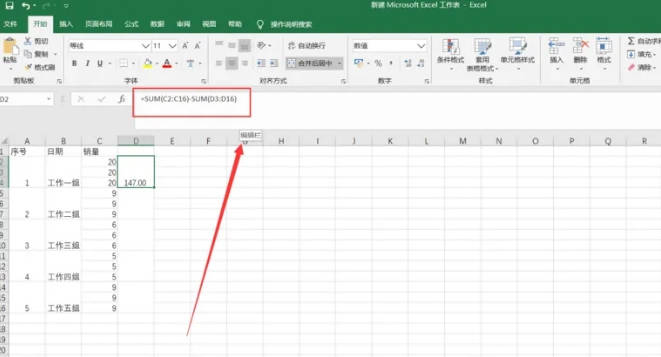
4. 函数公式输入完成之后同时在键盘上按下Ctrl和enter两个按键。返回Excel表格的编辑界面,就会发现已经进行了合并单元格的集合计算。
5. 如果想要整列单元格,全部都按照这样的方式进行计算的话,可以移动鼠标的光标到第1个已经完成计算的单元格右下角,当光标变成十字形状之后点击鼠标左键一直拖动鼠标,向下到整列单元格全部结束。
6. 抬起鼠标就会发现整列单元格都已经进行了合并单元格的汇总,求和。
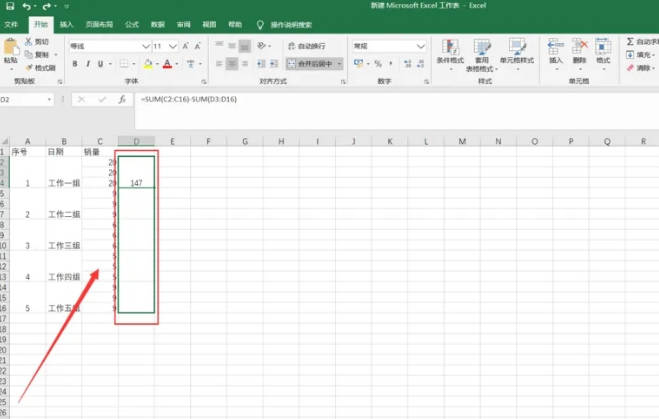
Excel表格当中给用户提供了很多计算工具和公式,掌握了公式的使用方法,就能够快速的完成数据的统计和计算,有效地提升工作效率。
点击阅读全文